起動時のロゴマークなどを非表示にして高速起動!
Windowsの起動時には、ロゴマークなどが表示されて一定の時間が経過します。こうしたロゴマークなどのグラフィック要素を伴う起動は「GUIブート」(グラフィカルユーザーインターフェイスブート)と呼ばれ、CPUやメモリーなどパソコンの処理能力を消費しています。
今回はこのGUIブートをオフにする方法を紹介します。起動時にかかる処理を抑えることでパソコンを高速に起動できるようにする裏技です。
1コントロールパネルを表示する
Windows 10のデスクトップでスタートボタンを右クリックして[コントロールパネル]をクリックします。
2[システムとセキュリティ]を表示する
[コントロールパネル]が表示されたら[システムとセキュリティ]をクリックします。
3[管理ツール]を表示する
[システムとセキュリティ]画面が表示されるので、[管理ツール]をクリックします。
4[システム構成]を表示する
[管理ツール]画面が表示されたら、[システム構成]を開きます。
5[システム構成]画面が表示された
[システム構成]画面が表示されたら、[ブート]タブにある[GUIブートなし]をクリックしてチェックマークを付け、[OK]ボタンをクリックします。
再起動を行うかどうか確認する画面が表示されます。すぐに再起動を行う場合は[再起動]ボタンをクリックしてください。
再起動を行うと、Windowsの起動時にロゴマークなどが表示されなくなります。その分、起動も高速になるはずです。


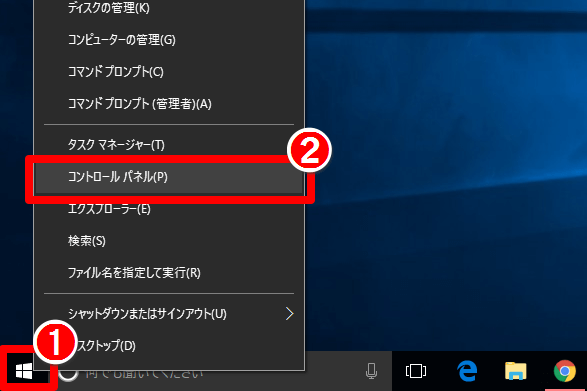
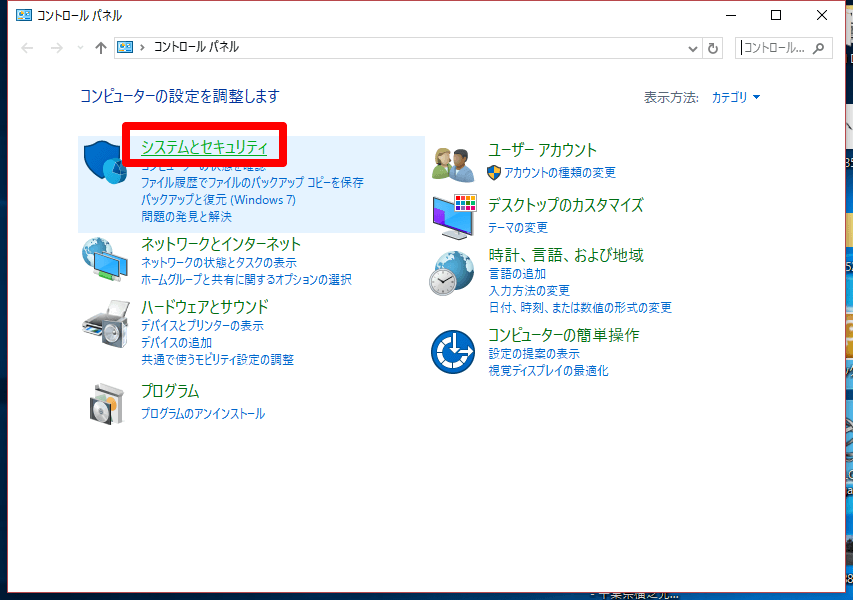
![コンパネの[システムとセキュリティ]画面](https://dekiru.net/upload_docs/img/20170130_f0103.png)
![コンパネの[管理ツール]画面](https://dekiru.net/upload_docs/img/20170130_f0104.png)
![ウィンドウズ10の[システム構成]画面](https://dekiru.net/upload_docs/img/20170130_f0105.png)
![ウィンドウズ10の[システム構成]画面(再起動確認)](https://dekiru.net/upload_docs/img/20170130_f0106.png)


